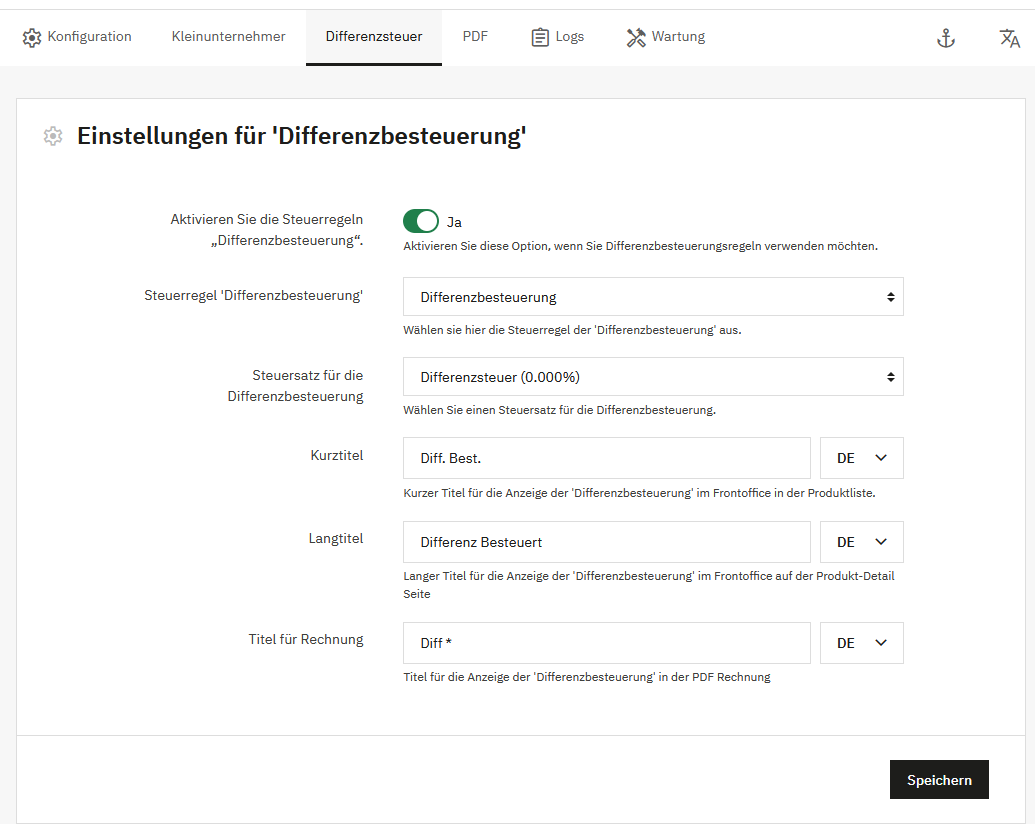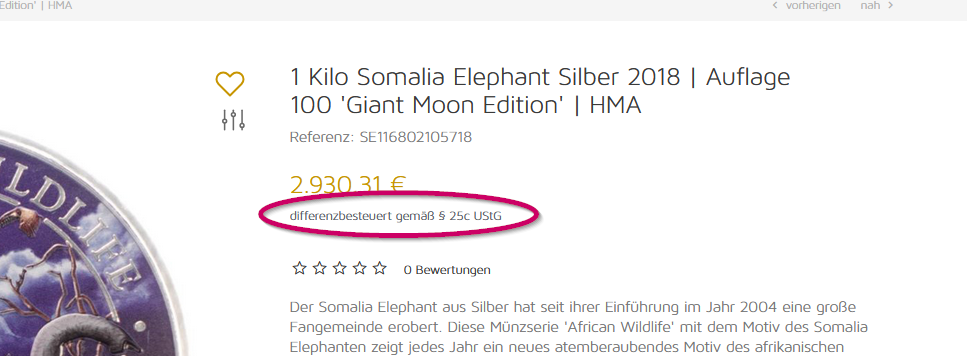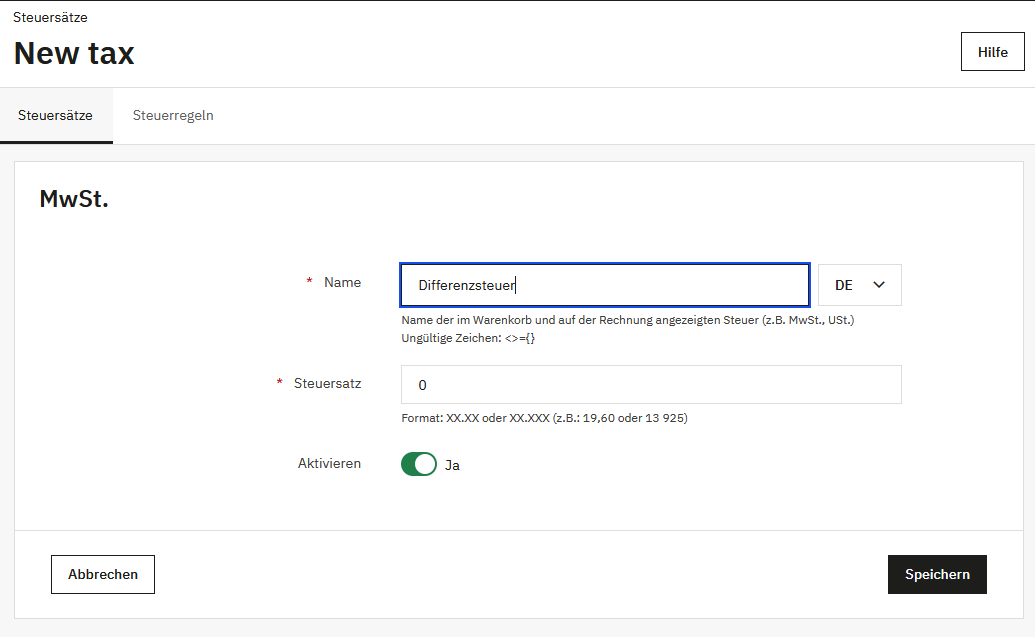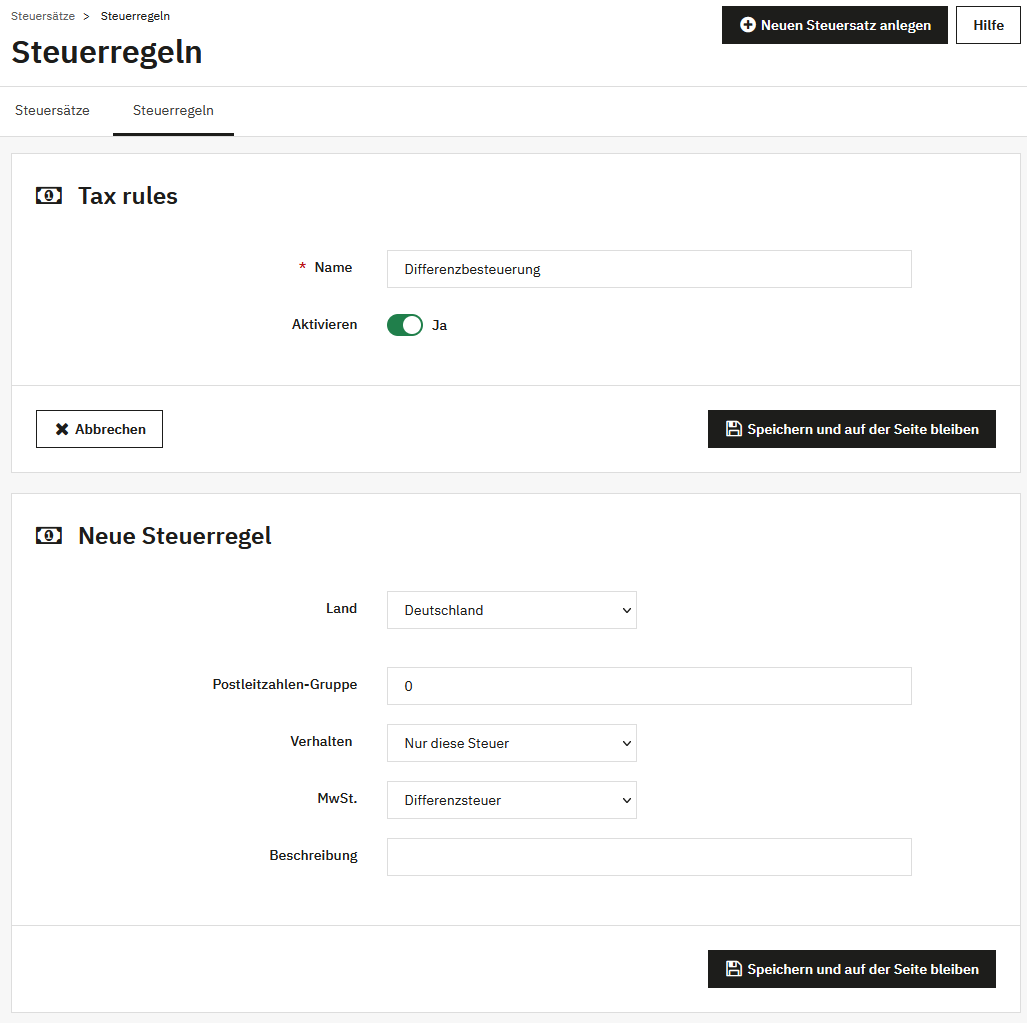Einstellungen für 'Differenzbesteuerung'
Aktivieren Sie die Steuerregeln "Differenzbesteuerung"
Aktivieren Sie diese Option, wenn Sie Differenzbesteuerungsregeln verwenden möchten.
Steuerregel "Differenzbesteuerung"
Steuersatz für die Differenzbesteuerung
Kurztitel
Langtitel
Titel für die Rechnung
Hinweise:
Genauso bei den Steuersätzen.
Der Steuersatz muss 0% MwSt. enthalten.
Die zu benutzende Steuerregel "Differenzsteuer" muss den Steuersatz "Differenzsteuer" für die jeweiligen Länder enthalten.
Artikel müssen der einen verbleibenden Steuerregel "Differenezsteuer" zugewiesen sein.
Einrichtung der Differenzbesteuerung
Damit die Differenzbesteuerung im Modul „Erweiterte Steuer“ korrekt funktioniert, müssen in PrestaShop unter
International → Steuern → Steuerregeln und Steuersätze zwei Einträge angelegt werden.
1️⃣ Steuersatz anlegen
-
Öffnen Sie International → Steuern → Steuersätze.
-
Klicken Sie auf „Neue Steuer hinzufügen“.
-
Tragen Sie folgende Werte ein:
-
Name: Differenzsteuer
-
Steuersatz (%): 0
-
Aktiviert: Ja
-
-
Speichern Sie Ihre Eingabe.
💡 Dieser Steuersatz wird später für die Berechnung der Differenzsteuer verwendet, die nur auf die Handelsspanne erhoben wird.
2️⃣ Steuerregel anlegen
-
Öffnen Sie International → Steuern → Steuerregeln.
-
Klicken Sie auf „Steuerregel hinzufügen“.
-
Tragen Sie folgende Werte ein:
-
Name: Differenzbesteuerung (danach Speichern und auf der Seite bleiben klicken)
- Aktivieren: Ja
- Land: Wählen Sie ein Land, in dem die Differenzsteuer gelten soll(z.B. Deutschland)
- Bundesland: Alle
- Postleitzahlen-Gruppe: 0
- Verhalten: Nur diese Steuer
- MwSt.: Differenzsteuer (aus Schritt 1)
- Beschreibung: leer lassen oder z.B. Differenzsteuer für alle EU-Länder
-
-
Speichern Sie die Steuerregel.
- Neuen Steuersatz anlegen: Wiederholen Sie den Vorgang für jedes Land, indem die Steuerregel gelten soll (z.B. alle EU-Länder)
3️⃣ Steuerregel im Modul auswählen
Öffnen Sie nun im Modul „Erweiterte Steuer“ den Reiter „Differenzsteuer“
und wählen Sie folgende Einträge aus:
-
Steuerregel „Differenzbesteuerung“ → Differenzbesteuerung
-
Steuersatz für die Differenzbesteuerung → Differenzsteuer
Speichern Sie anschließend die Einstellungen.
Ergebnis
Die Differenzbesteuerung wird nun automatisch auf Produkte angewendet, die mit dieser Steuerregel verknüpft sind.
In den Rechnungen und im Frontoffice erscheint die Kennzeichnung entsprechend der im Modul hinterlegten Titel, z. B. Diff. Best. oder Differenzbesteuert.